Lernen Sie die Befehle zur Installation von Fotoxx auf Ubuntu 22.04 Jammy JellyFish oder 20.04 Focal Fossa. Die Software ist ein Bildverwaltungs- und Bildbearbeitungsprogramm, bei dem die einfache und schnelle Bedienung im Vordergrund steht. Insbesondere Einsteigern soll ein Tool geboten werden, das die Arbeit mit digitalen Bildern unter Linux deutlich erleichtert.
Im Gegensatz zu Programmen wie Shotwell wird keine interne Datenbank verwendet, sondern die vorhandene Ordnerstruktur auf dem Datenträger, wie bei gThumb oder Geeqie. Allerdings ist zu beachten, dass beim ersten Start des Programms ein interner Index angelegt wird, damit Metadaten schneller gefunden werden können. Solange diese Indexierung läuft, können Bilder betrachtet, aber nicht bearbeitet werden. Ob das Programm seinem Ruf „für Leute, die F-Spot zu eingeschränkt, aber GIMP zu kompliziert finden“ gerecht wird, sollten Sie selbst ausprobieren.
Grundfunktionen:
• Bildvorschau (Miniaturansichten) mit anpassbarer Größe
• Vollbild-Diashow mit Tastaturnavigation
• Anzeigen und Bearbeiten von Metadaten (Exif, IPTC usw.)
• Erstellen Sie Ihre Tags (Bewertung, Bildbeschreibung)
• Suche nach Metadaten, Tags, Bewertung, Datum, Beschreibung, Dateinamen
• Stapelfunktionen:Umbenennen, Verkleinern, Exportieren, Tags, RAW-Import
• Histogramm
• Senden von Bildern per E-Mail
• Erstellen von CDs oder DVDs
• Ausdruck in verschiedenen Standardformaten (auch Sonderformate möglich)
• Flexible Bildbearbeitung mit unbegrenzten Undo/Redo-Schritten und schneller Vorher/Nachher-Vorschau
• Geokodierung des Aufnahmeorts
Schritte zur Installation von Fotoxx auf Ubuntu 22.04 | 20.04 LTS
1. Apt-Update ausführen
Verwenden Sie den standardmäßigen APT-Paketmanager des Systems und führen Sie den Systemaktualisierungsbefehl aus, um den APT-Cache neu zu erstellen und die neuesten für das System verfügbaren Paketaktualisierungen zu installieren.
sudo apt update
2. Installieren Sie Fotoxx auf Ubuntu 22.04 oder 20.04
Um die Fotoxx-Bildbearbeitungssoftware unter Ubuntu Linux zu installieren, müssen wir kein Drittanbieter-Repository hinzufügen. Die Pakete zum Installieren dieser Anwendung sind bereits im Standardsystem-Repository von Ubuntu Linux vorhanden. Führen Sie daher einfach den unten angegebenen APT-Paketmanager-Befehl aus:
sudo apt install fotoxx
3. Starten Sie die Fotoxx-Fotobearbeitungs-App
Schließen Sie nach Abschluss der Installation das Befehlsterminal und gehen Sie zu Application Launcher. Suchen Sie dort nach Fotoxx, wenn das Symbol erscheint, klicken Sie darauf, um dasselbe auszuführen.
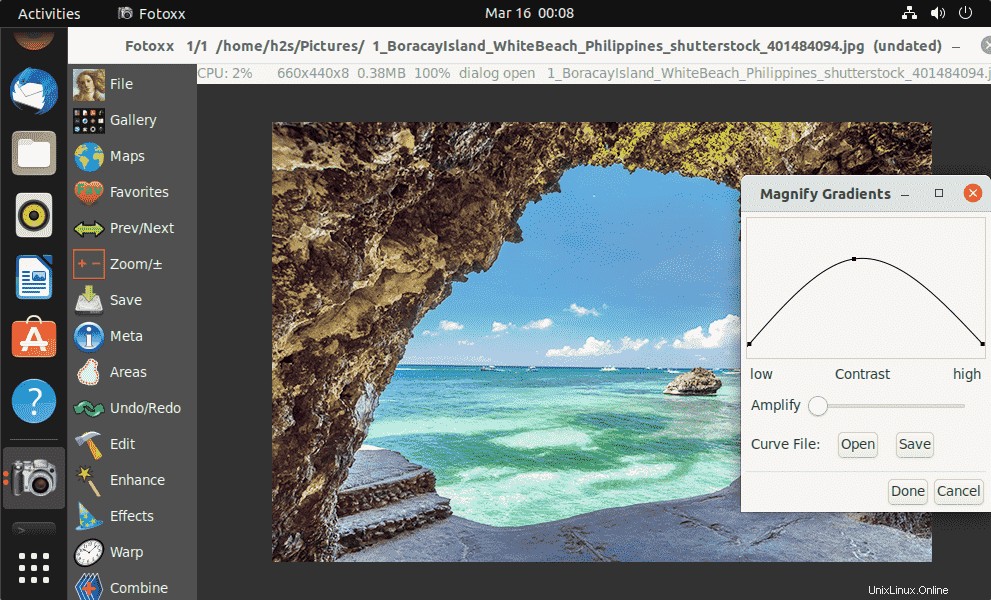
4. So aktualisieren oder aktualisieren Sie
Um die installierte Fotoxx-App zu aktualisieren, müssen wir nur den Systemaktualisierungsbefehl ausführen, da wir sie mit dem APT-Paketmanager installiert haben.
sudo apt update && sudo apt upgrade
5. Befehl oben Fotoxx deinstallieren
Wenn Sie Fotoxx entfernen möchten, können Sie denselben Befehl verwenden, mit dem Sie es installiert haben, jedoch mit dem Parameter „remove“.
sudo apt autoremove --purge fotoxx